Error 0x8007003b ao tentar copiar um arquivo grande (>100MB) sobre uma conexão VPN pode aparecer quando a conexão com o servidor não está estável, ou se a configuração não está correta, como se você estiver executando Samba ou o túnel OpenVPN que limita a largura de banda para o servidor.
Alguns utilizadores também relataram que isto acontece em vários sistemas operativos, quer estejam a copiar para uma DFS ou um NAS, e alterar as definições de rede tanto no seu dispositivo como no router não ajuda.
Existem algumas coisas que pode tentar ver se eles corrigem o problema, por isso leia para ver o que pode fazer acerca disto.
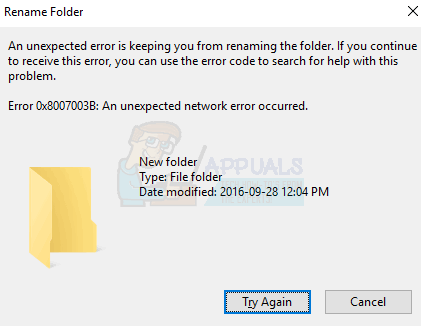
Sugestões do utilizador: Várias Configurações
>
Embora pesquisando por esta solução, encontramos este post no social.technet que tem muitas discussões valiosas sobre várias configurações como OpenVPN, SMB, Samba etc..
Método 1: Desabilite o antivírus ou firewall
>
Programas de segurança em seu PC regularmente tendem a fazer problemas com as novas atualizações. Os programas antivírus não conseguem reconhecer o “bom” e o “mau” uso destes aplicativos, desta forma eles podem avisá-lo sobre bloqueá-los ou mesmo eliminá-los.
Na maioria dos casos, a maneira de desativar o antivírus é localizando-o no canto direito da sua barra de tarefas. Depois de localizar o ícone do seu antivírus, clique com o botão direito do mouse nele. Você deve obter um menu suspenso e clicar em desabilitar. Isto irá desactivar o seu antivírus enquanto está a trabalhar na instalação das novas actualizações.

Se não o quiser desactivar, e talvez não queira ter este problema no futuro, a melhor coisa que pode fazer é abrir uma excepção nas definições do antivírus, para que no futuro não surja nenhum problema. Na maioria dos casos, você pode abrir uma exceção indo até as configurações do seu antivírus, encontrando exceções e adicionando uma regra. Se você ficar preso, visite o site do seu antivírus específico e encontre um guia detalhado sobre como fazer as duas coisas acima.
Para desativar o firewall, siga os passos abaixo.
- Abra o Painel de Controle, indo ao Menu Iniciar e localizando todos os Programas. Navegue até o ícone do Painel de Controle e clique nele.
- No Painel de Controle, clique no ícone Sistema e Segurança.
- Clique no Firewall do Windows.
- Se o Firewall do Windows estiver desactivado, o estado do Firewall do Windows estará Desligado. Se estiver Ligado, você deve desativá-lo.
- Na janela Configurações personalizadas, selecione Desligar Firewall do Windows e clique em OK.
Método 2: Verifique a Formatação
Windows e seu armazenamento vem com alguns métodos diferentes de formatação, como FAT32 ou NTFS. Ambos os métodos têm limitações diferentes, e alguns deles podem estar causando este problema. O que você deve verificar é a formatação da unidade de destino onde você está copiando o arquivo. Se for FAT32, você deve saber que ele só suporta arquivos menores que 4GB, e ele irá travar automaticamente perto do final da cópia. Isso só acontece com um único arquivo maior que 4GB, então se for um monte de arquivos menores, você deve estar absolutamente bem.
Even embora isso possa parecer um problema muito mais complicado do que realmente é, simplesmente siga os métodos acima, e você deve estar absolutamente bem.
Método 3: Habilitando o Acesso de Visitante usando o Windows Powershell
Mudando este valor irá habilitar o acesso de Visitante no seu Windows que pode potencialmente corrigir este erro 0x8007003B, Você tem que editar a chave usando o Editor de Registro, mas eu criei este comando que fará a mesma coisa, mas você não terá que passar por nenhum incômodo de editar o registro.
Para habilitar o Acesso de Visitante, siga os passos abaixo.
-
- Clique direito no botão Iniciar e pressione “Windows Powershell (Admin)”.
- Coloque o seguinte comando e pressione enter.
REG ADD HKLM\SYSTEM\CurrentControlSet\Services\LanmanWorkstation\Parameters /f /v AllowInsecureGuestAuth /t REG_SZ /d 1

Executar o comando. - Reinicie o seu computador e o seu problema deverá ser resolvido.